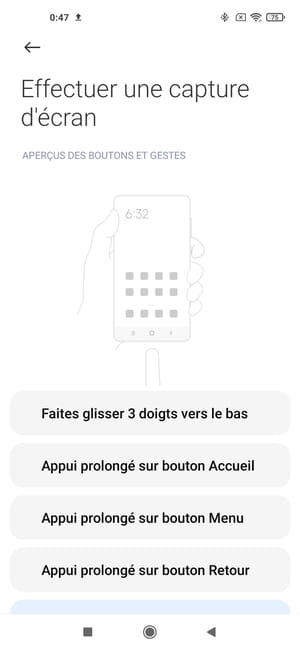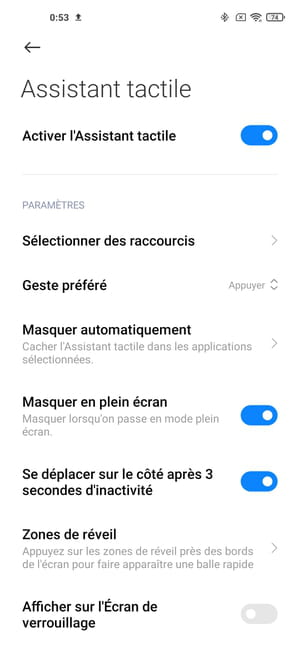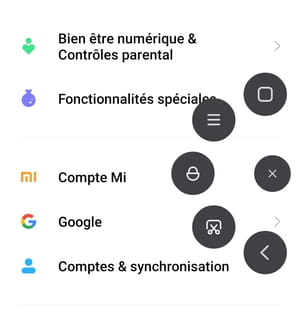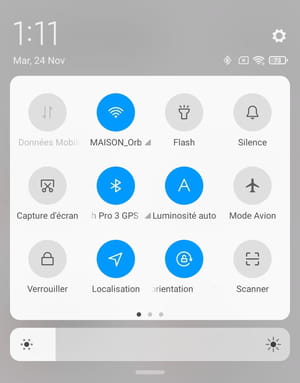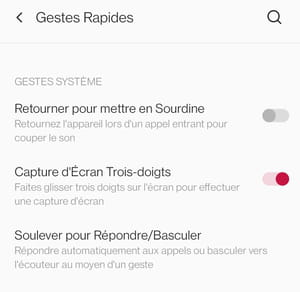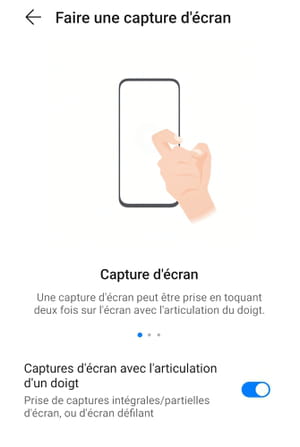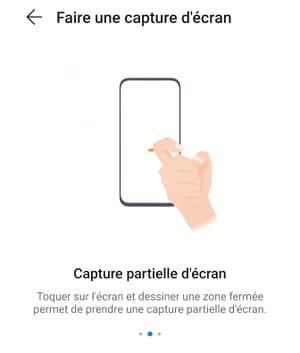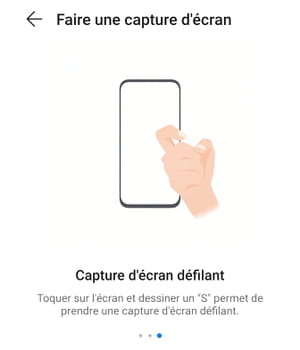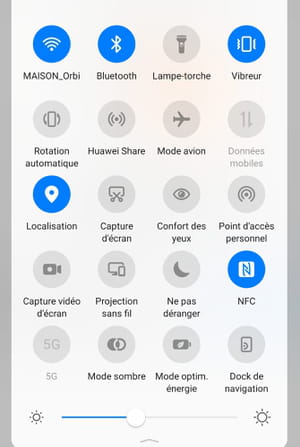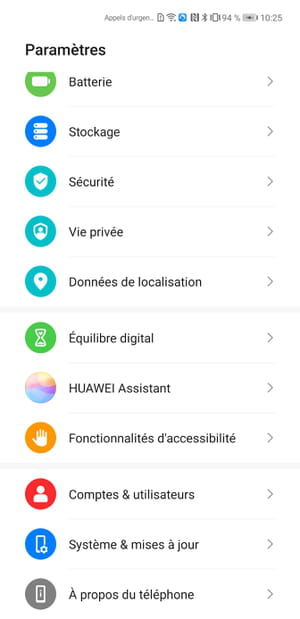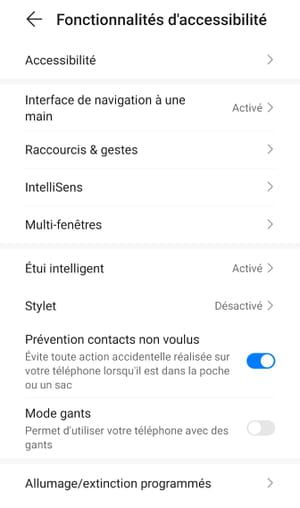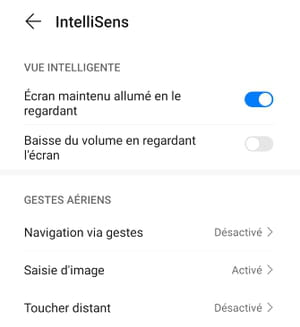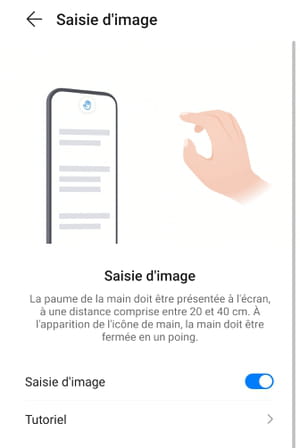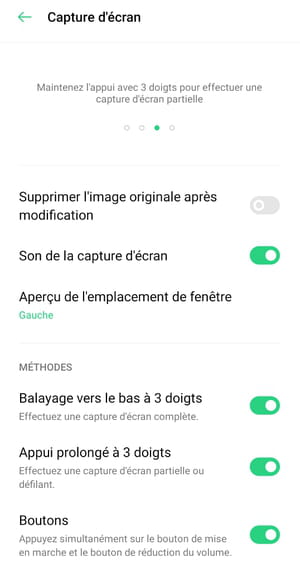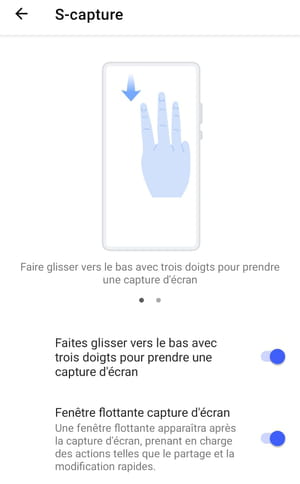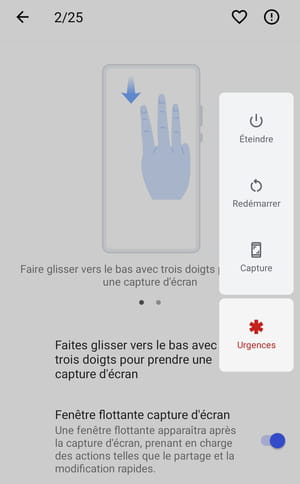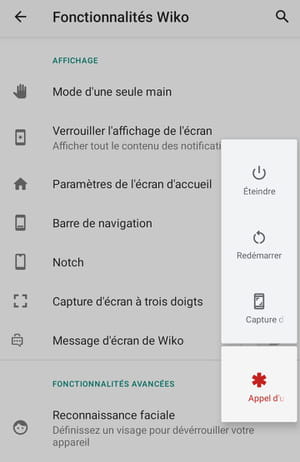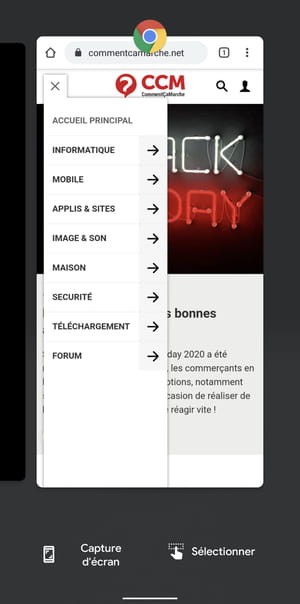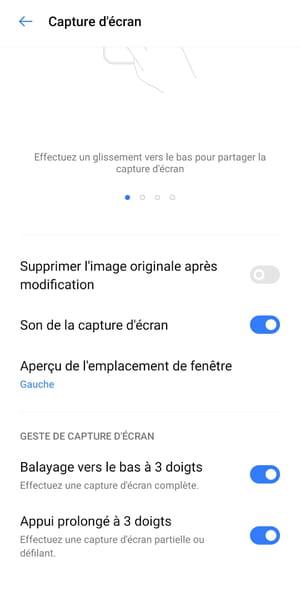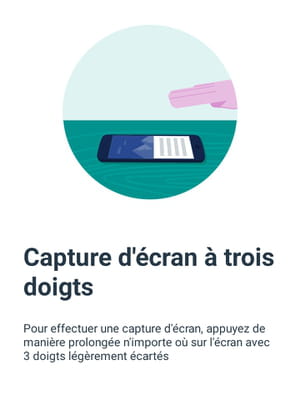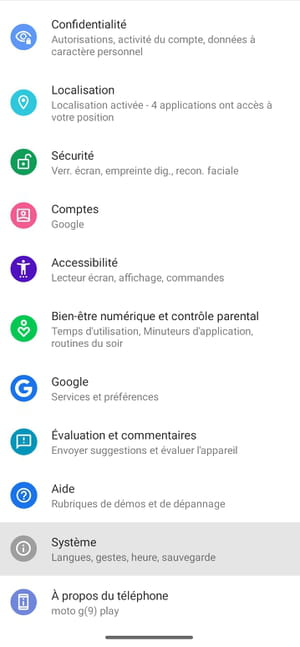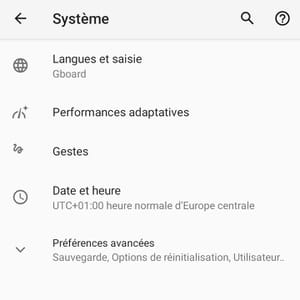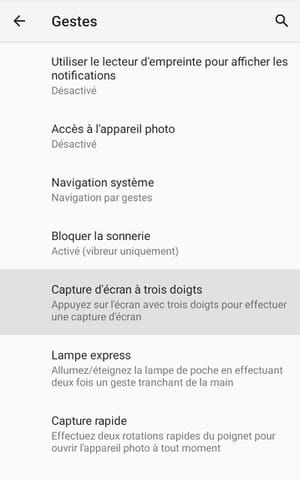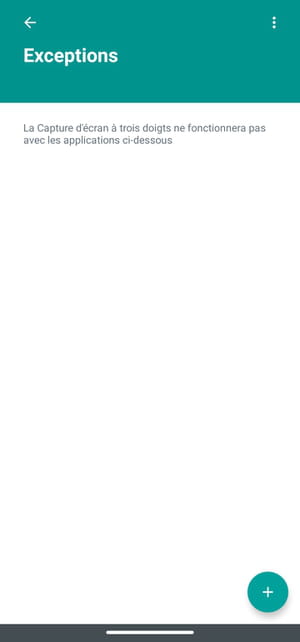सैमसंग, एंड्रॉइड स्क्रीनशॉट: सभी तरीके, मेरे स्मार्टफोन या टैबलेट के साथ एक स्क्रीनशॉट कैसे बनाएं? | सैमसंग फ्र
मेरे स्मार्टफोन या मेरे टैबलेट के साथ स्क्रीनशॉट कैसे बनाएं
Contents
- 1 मेरे स्मार्टफोन या मेरे टैबलेट के साथ स्क्रीनशॉट कैसे बनाएं
- 1.1 सैमसंग, एंड्रॉइड स्क्रीनशॉट: सभी तरीके
- 1.2 बटन के साथ एक एंड्रॉइड स्मार्टफोन पर एक स्क्रीनशॉट बनाएं
- 1.3 सैमसंग स्मार्टफोन के साथ एक स्क्रीनशॉट बनाएं
- 1.4 एक Xiaomi स्मार्टफोन के साथ एक स्क्रीनशॉट बनाएं
- 1.5 वनप्लस स्मार्टफोन के साथ एक स्क्रीनशॉट बनाएं
- 1.6 Huawei स्मार्टफोन के साथ एक स्क्रीनशॉट बनाएं
- 1.7 एक oppo स्मार्टफोन के साथ एक स्क्रीनशॉट बनाएं
- 1.8 विवो स्मार्टफोन के साथ एक स्क्रीनशॉट बनाएं
- 1.9 विको स्मार्टफोन के साथ एक स्क्रीनशॉट बनाएं
- 1.10 Google स्मार्टफोन के साथ एक स्क्रीनशॉट बनाएं
- 1.11 एक Realme स्मार्टफोन के साथ एक स्क्रीनशॉट बनाएं
- 1.12 मोटोरोला स्मार्टफोन के साथ एक स्क्रीनशॉट बनाएं
- 1.13 एंड्रॉइड गाइड
- 1.14 मेरे स्मार्टफोन या मेरे टैबलेट के साथ स्क्रीनशॉट कैसे बनाएं ?
ध्यान दें कि कुछ अनुप्रयोगों में स्क्रीनशॉट को रोकना संभव है.
सैमसंग, एंड्रॉइड स्क्रीनशॉट: सभी तरीके
आप अपने स्मार्टफोन पर प्रदर्शित होने पर ट्रैक रखना चाहते हैं ? स्क्रीन ! विधि आपके फोन के ब्रांड के अनुसार भिन्न होती है, लेकिन एंड्रॉइड मॉडल के लिए एक सार्वभौमिक तकनीक है.
- सभी Android स्मार्टफोन के लिए सार्वभौमिक विधि
- एक सैमसंग फोन के साथ स्क्रीनशॉट
- एक Xiaomi फोन के साथ स्क्रीनशॉट
- OnePlus फोन के साथ स्क्रीनशॉट
- एक Huawei फोन के साथ स्क्रीनशॉट
- एक oppo फोन के साथ स्क्रीनशॉट
- एक विवो फोन के साथ स्क्रीनशॉट
- एक विको फोन के साथ स्क्रीनशॉट
- Google फोन के साथ स्क्रीनशॉट
- एक Realme फोन के साथ स्क्रीनशॉट
- एक मोटोरोला फोन के साथ स्क्रीनशॉट
एक स्क्रीनशॉट – स्क्रीनशॉट, अंग्रेजी में -, यह स्क्रीन पर प्रदर्शित की जाने वाली एक तस्वीर के बराबर है, लेकिन एक छवि प्रकार फ़ाइल के रूप में, इसलिए स्टोर करना आसान है, ईमेल द्वारा भेजने या नेटवर्क सामाजिक पर साझा करने के लिए. आप इसे हमारी साइट की व्यावहारिक चादरों पर बहुतायत से देखते हैं, लेकिन उपयोग के निर्देशों में और वेब पर प्रकाशित अनगिनत ट्यूटोरियल में भी.
यदि यह कंप्यूटर पर स्क्रीनशॉट बनाना सरल और सामान्य है (देखें कि हमारी व्यावहारिक शीट विंडोज 10 के साथ एक स्क्रीनशॉट करें), तो ऑपरेशन एक स्मार्टफोन पर भी संभव है. यह बहुत उपयोगी है जब आप किसी वेबसाइट से परामर्श करते हैं और ऐसी जानकारी पाते हैं जिसे आप रखना चाहते हैं या साझा करना चाहते हैं, जब आप एक बग में आते हैं जिसे आप एक आफ्टर -सालेस सेवा दिखाना चाहते हैं, या जब आप एक पंचांग संदेश का पता लगाना चाहते हैं, उदाहरण के लिए. सब कुछ के बावजूद सावधान रहें, क्योंकि कुछ संवेदनशील अनुप्रयोग – जैसे कि बैंक, उदाहरण के लिए – सुरक्षा के स्पष्ट कारणों के लिए स्क्रीनशॉट फ़ंक्शन को ब्लॉक करें.
स्क्रीनशॉट बनाने के लिए किसी भी एप्लिकेशन को इंस्टॉल करने की आवश्यकता नहीं है, आपके फोन में पहले से ही आवश्यक टूल मानक है. आपको बस उस प्रक्रिया को जानना है, जो एंड्रॉइड पर, एक स्मार्टफोन से दूसरे में भिन्न हो सकती है. वास्तव में, जैसा कि आप निश्चित रूप से जानते हैं, मोबाइल निर्माता Google ऑपरेटिंग सिस्टम में एक सॉफ्टवेयर ओवरले जोड़ते हैं जो अतिरिक्त कार्यों और एक इंटरफ़ेस को अक्सर मूल संस्करण की तुलना में अधिक सुखद अनुमति देता है. कभी -कभी आपको फोन सेटिंग्स पर जाना पड़ता है – एक गियर का प्रतिनिधित्व करने वाले आइकन को दबाकर, आमतौर पर डिवाइस की होम स्क्रीन पर मौजूद – फ़ंक्शन को कैप्चर करने के लिए सक्रिय या निजीकृत करने के लिए. हालांकि, भले ही आप अपने स्मार्टफोन की सभी सूक्ष्मता और विशेष कार्यों को नहीं जानते हों, आप हमेशा “सार्वभौमिक” विधि का उपयोग कर सकते हैं, जो किसी भी मॉडल पर हर बार सबसे व्यावहारिक कार्यों में विफल हो जाता है.
ध्यान दें कि, जो भी विधि का उपयोग किया गया है, आप तब अपने फोन की छवि गैलरी में अपना कैप्चर पाते हैं, इसे संशोधित करने या साझा करने के लिए, किसी भी अन्य छवि की तरह.

बटन के साथ एक एंड्रॉइड स्मार्टफोन पर एक स्क्रीनशॉट बनाएं
Android संस्करण 6 के बाद से शामिल हो गया है.0 एक बुनियादी स्क्रीनशॉट फ़ंक्शन जो सभी ब्रांडों में फोन पर उपयोग किया जा सकता है, यहां तक कि सबसे विदेशी, बस दो बटन का उपयोग करके.
- एक साथ दबाएं ON/STOP बटन और धीमा आवाज़ दो सेकंड के लिए.
- स्क्रीन पर प्रदर्शित कुछ भी तब तुरंत एक छवि के रूप में सहेजा जाता है और स्वचालित रूप से आपके डिवाइस की आंतरिक मेमोरी में, एक बैकरेस्ट में रखा जाता है स्क्रीनशॉट.

सैमसंग स्मार्टफोन के साथ एक स्क्रीनशॉट बनाएं
सैमसंग मोबाइलों पर, एक स्क्रीनशॉट बनाने के कई तरीके हैं: सार्वभौमिक विधि, बटन के साथ, स्क्रीन स्कैन हाथ के साथ और स्टाइलस के उपयोग से, जो इसके साथ सुसज्जित हैं।.
- यदि आपके सैमसंग मोबाइल में एक होम बटन है, तो एक साथ दबाकर “यूनिवर्सल” विधि का उपयोग करें होम बटन और बटन पर धीमा आवाज़.
- अन्यथा, होम बटन के साथ या उसके बिना, आप एक इशारे के साथ एक स्क्रीनशॉट भी बना सकते हैं, अपने हाथ के फ्लैंक के साथ दाईं ओर से बाईं ओर (या इसके विपरीत) स्क्रीन को स्वीप कर सकते हैं.
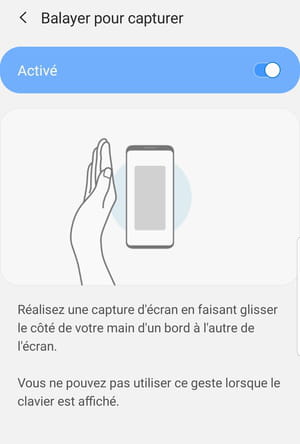
- यह सत्यापित करने के लिए कि यह फ़ंक्शन अच्छी तरह से सक्रिय है, डिवाइस सेटिंग्स पर जाएं और मेनू का चयन करें उन्नत कार्य.
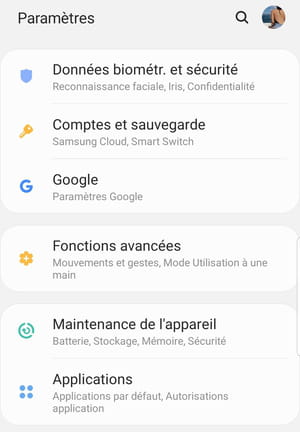
- फिर विकल्पों को सक्रिय करें बुद्धिमान कब्जा और कब्जा करने के लिए स्वीप करना संबंधित स्विच का उपयोग करना.
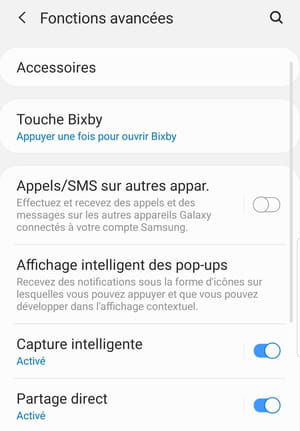
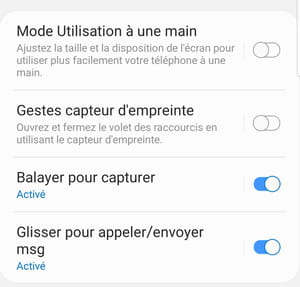
- यदि आपका स्मार्टफोन स्टाइलस से लैस है, तो अपने आवास से एस पेन को हटा दें.
- तुरंत, स्क्रीन हवाई कमान प्रदर्शित किया गया है और विभिन्न विकल्प प्रदान करता है.
- चुनना कब्जा स्क्रीनशॉट बनाने के लिए एस पेन के साथ.
एक Xiaomi स्मार्टफोन के साथ एक स्क्रीनशॉट बनाएं
Xiaomi में, सार्वभौमिक विधि के अलावा, स्क्रीनशॉट बनाने के कई तरीके हैं.
- बस स्लाइड तीन अंगुलियां स्क्रीन के नीचे. कैप्चर को तुरंत किया जाता है और रिकॉर्ड किया जाता है. यह सबसे सरल और सबसे प्रभावी तरीका है.
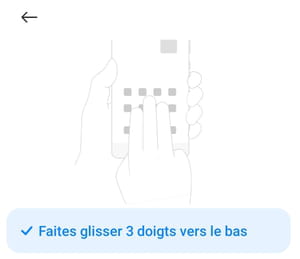
यदि आप दूसरे तरीके से उपयोग करना पसंद करते हैं, तो इसे मोबाइल सेटिंग्स में जाकर सक्रिय किया जाना चाहिए.
- उन्हें खोलने समायोजन फोन की, अनुभाग पर जाएं अतिरिक्त पैरामीटर.

- फिर मेनू दबाएं समारोह शॉर्टकट.
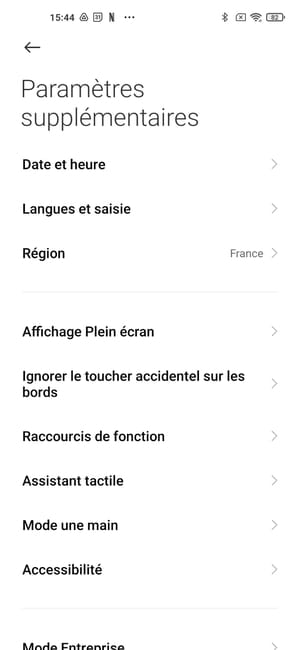
- अंत में, अनुभाग का चयन करें स्क्रीन.
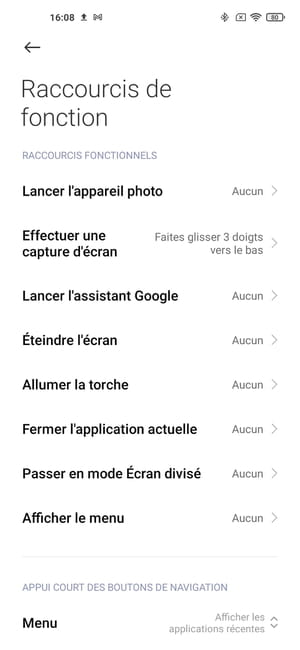
कई विकल्प तब आपको पेश किए जाते हैं:
- बटन पर लंबे समय तक समर्थन स्वागत.
- बटन पर लंबे समय तक समर्थन मेन्यू.
- बटन पर लंबे समय तक समर्थन पीछे.
- आपूर्ति बटन पर एक साथ समर्थन और स्वागत.
- आपूर्ति बटन पर एक साथ समर्थन और मेन्यू.
- आपूर्ति बटन पर एक साथ समर्थन और पीछे.
ध्यान दें कि वर्चुअल, मेनू और रिटर्न वर्चुअल बटन का प्रदर्शन आवश्यक है. यदि आप सिस्टम के मेनू के भीतर पूर्ण स्क्रीन इशार से ब्राउज़ करते हैं तो इन विकल्पों का उपयोग नहीं किया जा सकता है. यदि आप इनमें से किसी एक तरीकों का चयन करते हैं, तो सिस्टम आपको चेतावनी देता है कि आवश्यक बटन उपलब्ध नहीं हैं और आपको वर्चुअल कीज़ रिसेप्शन, मेनू और रिटर्न के साथ पारंपरिक डिस्प्ले पर स्विच करने की पेशकश करते हैं.
Xiaomi स्मार्टफोन के लिए विकसित MIUI ओवरले के लिए धन्यवाद, इसका उपयोग करना भी संभव है स्पर्श सहायक. यह एक साइडबार है जो केवल तभी प्रदर्शित होता है जब उपयोगकर्ता को इसकी आवश्यकता होती है और जो उसे कुछ विशेषताओं को जल्दी से सक्रिय करने की अनुमति देता है. उनमें से एक स्क्रीनशॉट है.
- टच असिस्टेंट को सक्रिय करने के लिए, स्मार्टफोन सेटिंग्स पर जाएं.
- फ़ंक्शन का चयन करें अतिरिक्त पैरामीटर तब स्पर्श सहायक.

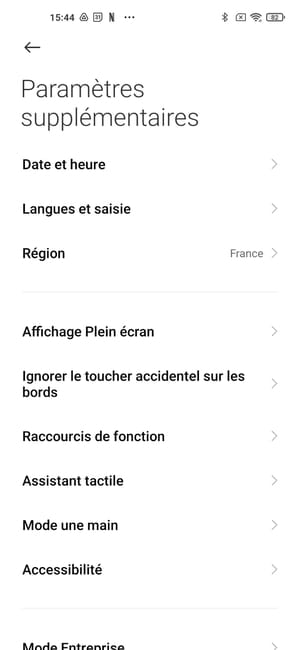
- फ़ंक्शन को सक्रिय करने के लिए अगले पृष्ठ पर दाईं ओर कर्सर को स्लाइड करें स्पर्श सहायक.
- एक बार टच असिस्टेंट सक्रिय हो जाने के बाद, इसे टैप करके खोलें द लिटिल शेवरॉन स्क्रीन की दाईं स्क्रीन पर उपलब्ध है. फिर, वांछित स्क्रीनशॉट बनाने के लिए, सीधे टाइप करें एक ढांचे में कैंची की एक जोड़ी का प्रतिनिधित्व करने वाला आइकन.
अंत में, Xiaomi स्मार्टफोन पर स्क्रीनशॉट बनाने के लिए नवीनतम विधि शॉर्टकट फीचर्स बार को खोलने के लिए है.
- बस स्क्रीन के ऊपर से एक उंगली को स्लाइड करें. का पता लगाने एक ढांचे में कैंची की जोड़ी के साथ आइकन और बस इसे दबाएं. यदि यह तुरंत दिखाई नहीं देता है, तो अन्य शॉर्टकट प्रदर्शित करने के लिए मेनू के इस भाग के बाईं ओर स्कैन करें.
- फिर आप स्क्रीन पर कब्जा कर सकते हैं, लेकिन कभी -कभी एक छोटी विलंबता के साथ. तीन उंगलियों की विधि का उपयोग करने के लिए बेहतर, सरल और अधिक प्रतिक्रियाशील.
वनप्लस स्मार्टफोन के साथ एक स्क्रीनशॉट बनाएं
वनप्लस स्मार्टफोन के साथ कैप्चर करने के लिए, आप सार्वभौमिक विधि या एक वैकल्पिक तकनीक का उपयोग कर सकते हैं.
- स्क्रीन को नीचे फिसलने वाली तीन उंगलियां बनाएं.
- कैप्चर तुरंत किया जाता है और आपके फोन पर रिकॉर्ड किया जाता है.
Huawei स्मार्टफोन के साथ एक स्क्रीनशॉट बनाएं
Huawei फोन पर, स्क्रीनशॉट बनाने के कई तरीके हैं. निर्माता यहां तक कि लंबे पृष्ठों की रिकॉर्डिंग (स्क्रॉलिंग स्क्रीनशॉट) या बैकअप को प्रदर्शित करने की संभावना प्रदान करता है।. हम तब आंशिक स्क्रीनशॉट के बारे में बात करते हैं. बेशक, आप स्टेशनों को एक साथ/बंद और वॉल्यूम कम या अन्यथा दबाकर क्लासिक विधि का उपयोग कर सकते हैं:
- अपनी उंगली के संयुक्त के साथ स्क्रीन पर दो बार जल्दी से टोस्ट करें.
- स्क्रीन पर आंशिक रूप से कैप्चर करने के लिए, एक बार स्क्रीन पर ऑर्डर करने के लिए और उस क्षेत्र के आसपास अपने संयुक्त के साथ एक सर्कल खींचें जिसे आप एक छवि के रूप में सहेजना चाहते हैं.
- एक स्क्रॉलिंग स्क्रीनशॉट बनाने के लिए, एक बार स्क्रीन पर टोटेट करें और अपने संयुक्त के साथ एस खींचें. इस तरह, आप अपनी स्क्रीन की एक छवि को ऊंचाई दिशा में, नीचे स्क्रॉल करके, उदाहरण के लिए, नीचे स्क्रॉल करके सहेज सकते हैं.
उसी तरह से Xiaomi Smartphones पर, फ़ंक्शंस की अधिसूचना और शॉर्टकट पर स्क्रीनशॉट फ़ंक्शन को ढूंढना भी संभव है.
- स्क्रीन के नीचे तक स्कैन करके अधिसूचना बार और फ़ंक्शन शॉर्टकट को अनियंत्रित करें. एक ढांचे में कैंची की एक जोड़ी का प्रतिनिधित्व करने वाले आइकन का पता लगाएँ. अपने स्क्रीनशॉट बनाने के लिए बस उस पर टाइप करें.
यदि आपके पास Huawei Mate 40 Pro है, तो हाथ का एक सरल संकेत आपको एक स्क्रीनशॉट बनाने की अनुमति देता है. वास्तव में, अपने फ्रंट सेंसर के लिए धन्यवाद, स्मार्टफोन कुछ इशारों को पहचानने में सक्षम है।. सबसे पहले, जांचें कि फ़ंक्शन सक्रिय है.
- अपने फोन सेटिंग्स पर जाएं, फिर अनुभाग पर जाएं अभिगम्यता सुविधाएँ.
- फिर अनुभाग खोलें इंटेलिसेंस में फिर छवि प्रविष्टि.
- फ़ंक्शन को सक्रिय करने के लिए स्विच को स्थानांतरित करें छवि प्रविष्टि यदि यह डिफ़ॉल्ट रूप से निष्क्रिय है.
- फिर, एक स्क्रीनशॉट बनाने के लिए, बस अपने हाथ की हथेली को डिवाइस के फ्रंट फोटो सेंसर से लगभग बीस सेंटीमीटर खुला रखें.
- जब एक हाथ का प्रतिनिधित्व करने वाला प्रतीक दिखाई देता है, तो अपनी मुट्ठी बंद करें और स्क्रीन सामग्री स्वचालित रूप से सहेजा जाता है.
एक oppo स्मार्टफोन के साथ एक स्क्रीनशॉट बनाएं
ओप्पो में, सार्वभौमिक विधि के अलावा, स्क्रीनशॉट बनाने के दो अन्य तरीके हैं.
- पूर्ण कैप्चर करने के लिए तीन उंगलियों के साथ स्क्रीन को नीचे की ओर ब्रो.
- स्क्रीन के आंशिक स्क्रीनशॉट बनाने के लिए स्क्रीन पर तीन उंगलियों के साथ लंबे समय तक दबाएं. एक क्रॉपिंग ज़ोन तुरंत दिखाई देता है और आपको तब चौड़ाई और ऊंचाई में फ्रेम को आकार देने की संभावना होती है ताकि आप जिस हिस्से को दिखाना चाहते हैं. एक बार संतुष्ट होने के बाद, बस बटन दबाएं बचाना छोटे मेनू में जो वास्तव में कैप्चर करने के लिए स्क्रीन के निचले भाग में दिखाई देता है और यह आपके फोन की आंतरिक मेमोरी में सहेजा जाता है.
विवो स्मार्टफोन के साथ एक स्क्रीनशॉट बनाएं
कुंजियों के क्लासिक संयोजन के अलावा बंद और धीमा आवाज़ दो सेकंड के लिए, विवो अपने स्मार्टफोन पर स्क्रीन को कैप्चर करने के लिए दो अन्य साधन प्रदान करता है.
- तीन उंगलियों के साथ स्क्रीन को ब्रो करें.
- या दो सेकंड के लिए बटन दबाएं बंद एक ओवरप्रिंट विकल्प मेनू बनाने के लिए.
- फिर फ़ंक्शन पर टाइप करें कब्जा एक स्क्रीन पर कब्जा करने के लिए. छवि जो तब तुरंत सहेजी जाती है, वह है जो इस मेनू के नीचे है.
विको स्मार्टफोन के साथ एक स्क्रीनशॉट बनाएं
विको ब्रांड फोन के साथ एक स्क्रीनशॉट बनाने के लिए, आपको फोन सेटिंग्स में संबंधित फ़ंक्शन को सक्रिय करके शुरू करना होगा.
- सेटिंग्स एप्लिकेशन खोलें फिर अनुभाग पर जाएं विको सुविधाएँ और विकल्प को सक्रिय करें तीन उंगली स्क्रीनशॉट.
- एक बार फ़ंक्शन सक्रिय हो जाने के लिए, कैप्चर करने के लिए, तीन उंगलियों के साथ स्क्रीन को नीचे स्वीप करें.
- एक और संभावना, बनाए रखें पावर बटन संबंधित मेनू खोलने के लिए दो सेकंड के लिए खरीदा गया, फिर फ़ंक्शन का चयन करें स्क्रीनशॉट, विवो स्मार्टफोन पर के रूप में.
Google स्मार्टफोन के साथ एक स्क्रीनशॉट बनाएं
सार्वभौमिक विधि के अलावा, आप Google फोन पर चलने वाले Google फोन पर एप्लिकेशन मैनेजर से स्क्रीनशॉट फ़ंक्शन तक पहुंच सकते हैं, Google सिस्टम का नवीनतम संस्करण,.
- स्क्रीन के नीचे से केंद्र तक एक उंगली को स्लाइड करें और अपनी उंगली को इस स्थिति में दो सेकंड के लिए रखें.
- निष्पादित किए जा रहे अनुप्रयोगों के अवलोकन के साथ -साथ ऑर्डर भी प्रदर्शित किए जाते हैं स्क्रीनशॉट, नीचे दाईं ओर.
एक Realme स्मार्टफोन के साथ एक स्क्रीनशॉट बनाएं
रियलमे में, हम स्क्रीनशॉट के निर्माण के लिए ओप्पो मोबाइल के समान मेनू के हकदार हैं. यूनिवर्सल वे के अलावा, दो अन्य वैकल्पिक तरीके हैं, जिनमें से एक, आंशिक स्क्रीनशॉट बनाने के लिए, हुआवेई मोबाइल्स पर, की अनुमति देता है।.
- पूर्ण कैप्चर करने के लिए तीन उंगलियों के साथ स्क्रीन को नीचे की ओर ब्रो.
- स्क्रीन के आंशिक स्क्रीनशॉट बनाने के लिए स्क्रीन पर तीन उंगलियों के साथ लंबे समय तक दबाएं.
मोटोरोला स्मार्टफोन के साथ एक स्क्रीनशॉट बनाएं
मोटोरोला फोन के साथ एक स्क्रीनशॉट बनाने के लिए, आप सार्वभौमिक विधि या एक वैकल्पिक तकनीक का उपयोग कर सकते हैं.
- दो सेकंड के लिए स्क्रीन पर झुककर तीन उंगलियां पकड़ें. आपका कब्जा तुरंत बनाया और रिकॉर्ड किया गया है.
ध्यान दें कि कुछ अनुप्रयोगों में स्क्रीनशॉट को रोकना संभव है.
- ऐसा करने के लिए, गियर आइकन दबाकर अपने फोन सेटिंग्स पर जाएं.
- अनुभाग खोलें प्रणाली, फिर अनुभाग पर जाएं इशारों.
- फिर फ़ंक्शन का चयन करें तीन उंगली स्क्रीनशॉट.
- घुण्डी दबाना समायोजन, नीचे स्क्रीन के बाईं ओर.
- अगले पृष्ठ पर, मेनू दबाएं अपवाद,
- अंत में बटन दबाएं + अपवादों में एक एप्लिकेशन जोड़ने के लिए स्क्रीन के निचले दाईं ओर.
उसी विषय के आसपास
- विंडोज स्क्रीनशॉट> गाइड
- ब्लैक पीसी स्क्रीन> गाइड
- डाउनलोड कैंची स्क्रीन स्क्रीनशॉट> डाउनलोड – स्क्रीनशॉट
- वीडियो कैप्चर स्क्रीन> गाइड
- डबल स्क्रीन> गाइड
एंड्रॉइड गाइड
- Android रिंगटोन: एक रिंग संगीत डालें
- Android पर वाई-फाई पासवर्ड खोजें
- RESET Android: फैक्ट्री स्थिति पर कैसे लौटें
- एक एंड्रॉइड से एक पीसी या मैक में फ़ोटो स्थानांतरित करें
- Android पर बैटरी का उपयोग करने वाले ऐप्स को पहचानें
- Google Android संपर्क
- प्ले स्टोर के माध्यम से जाने के बिना एंड्रॉइड ऐप डाउनलोड करें
- Android Emojis: उनका उपयोग कैसे करें
- Android मोबाइल में उपयोगकर्ता खाते जोड़ें
- Android एप्लिकेशन हटाएं: सभी तरीके
- संतृप्त एंड्रॉइड भंडारण
- Android वर्तनी सुधारक: इसे कैसे अनुकूलित करें
- Android पर सूचनाएं प्रबंधित करें
- धीमी एंड्रॉइड स्मार्टफोन: इसे तेज करने की चाल
- वैयक्तिकृत अलार्म घड़ी रिंगटोन
- एंड्रॉइड स्क्रीन को बढ़ाएं: फोन पर ज़ूम इन करें
- इतिहास के लिए एक मिटा दिया Android अधिसूचना का पता लगाएं
- Android पर वॉलपेपर के रूप में एक वीडियो का उपयोग करें
- ध्वनि अधिसूचना: Android पर एक ऐप को ध्वनि कैसे असाइन करें
- एंड्रॉइड ऐप जो पौधे: सभी समाधान
- पास की शेयर खिड़कियां
- Android पर एक संपर्क के रिंगटोन को निजीकृत करें
समाचार पत्रिका
एकत्र की गई जानकारी CCM बेंचमार्क समूह के लिए आपके न्यूज़लेटर को भेजने के लिए सुनिश्चित करती है.
उन्हें CCM बेंचमार्क ग्रुप द्वारा सब्सक्राइब किए गए विकल्पों के अधीन भी उपयोग किया जाएगा, जो कि LE FIGARO समूह के भीतर विज्ञापन लक्ष्यीकरण और वाणिज्यिक पूर्वेक्षण के लिए, साथ ही हमारे व्यापार भागीदारों के साथ भी होगा।. विज्ञापन और व्यक्तिगत सामग्री के लिए आपके ईमेल का उपचार इस फॉर्म पर पंजीकरण करते समय किया जाता है. हालाँकि, आप किसी भी समय इसका विरोध कर सकते हैं.
आम तौर पर, आप अपने व्यक्तिगत डेटा की पहुंच और सुधार के अधिकार से लाभान्वित होते हैं, साथ ही साथ कानून द्वारा प्रदान की गई सीमाओं के भीतर एरास्योर का अनुरोध करते हैं.
आप वाणिज्यिक पूर्वेक्षण और लक्ष्यीकरण के संदर्भ में अपने विकल्पों की समीक्षा भी कर सकते हैं. हमारी गोपनीयता नीति या हमारी कुकी नीति के बारे में अधिक जानकारी प्राप्त करें.
मेरे स्मार्टफोन या मेरे टैबलेट के साथ स्क्रीनशॉट कैसे बनाएं ?
ध्यान दिया : आपके स्मार्टफोन मॉडल और एंड्रॉइड संस्करण के आधार पर कदम काफी भिन्न हो सकते हैं.
1) स्टेप/स्टॉप बटन और होम बटन
एक साथ और होम बटन को ऑन/ऑफ बटन दबाएं और दबाए रखें.
2) कैप्चर करने के लिए स्वीप करें
अपने हाथ के किनारे को स्क्रीन पर दाएं से बाएं या इसके विपरीत स्लाइड करें.
इस फ़ंक्शन को सक्रिय करने के लिए, पर जाएं:
- समायोजन
- उन्नत कार्य
- आंदोलन और इशारों
- सक्रिय कब्जा करने के लिए स्वीप करना
3) स्टॉप/शटडाउन कुंजियाँ और कम मात्रा
इसके साथ ही कम/शट-ऑफ कीज़ पर दबाएं और उन्हें डाला गया.
4) स्क्रीनशॉट को संशोधित करें
के लिए स्क्रीनशॉट टूलबार का उपयोग करें:
- काटना
- लिखना या आकर्षित करना
- टैगों को जोड़ें
- शेयर स्क्रीनशॉट
टूलबार को सक्रिय करने के लिए, पर जाएं:
- समायोजन
- उन्नत कार्य
- स्क्रीनशॉट और स्क्रीन रिकॉर्डर
- सक्रिय स्क्रीनशॉट टूलबार
5) स्क्रीन रिकॉर्डर
शॉर्टकट शटर खोलें
चुनना संलग्न करना. स्क्रीन
ध्वनि विकल्प चुनें
दबाएं रिकॉर्डिंग शुरू
के लिए स्क्रीन रिकॉर्डर टूलबार का उपयोग करें:
- स्क्रीन पर लिखें या ड्रा करें
- सेल्फी मोड में एक वीडियो को सुपरिम्पोज करें